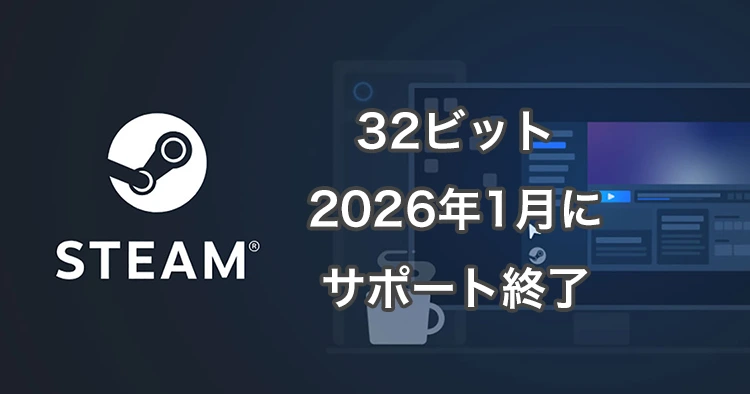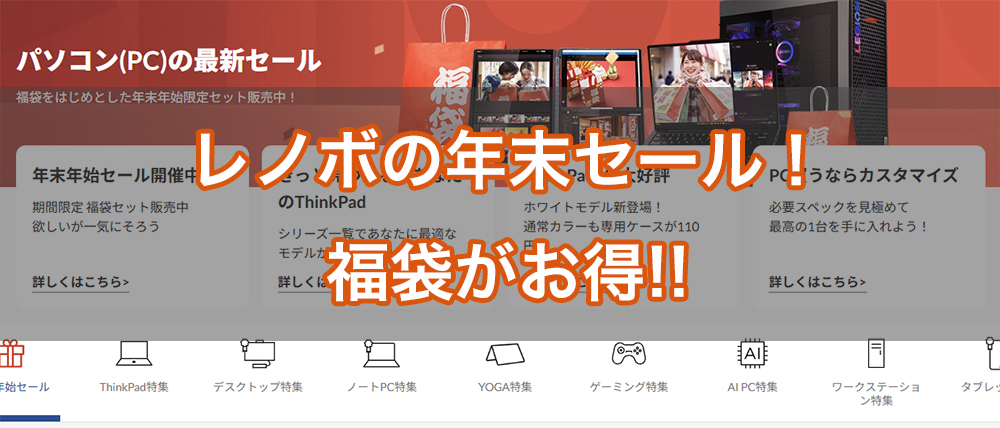マウスコンピューター(G-Tune)さんから「NEXTGEAR i680PA1-SMM」の実機をお借りしたのでレビューしていきます。
PUBG 検証環境Ver1.0で 「SUMOMOXqX」選手が挙動検証をしたDetonatioN Gaming 推奨 ハイスペックパソコンはどんな人に向いているの?という部分で、実機で写真を使ったパソコンの解説とベンチマークを用いての性能という部分の解説をしていきます。
NEXTGEAR i680PA1-SMMの特徴としては「視聴者を意識した画質と高いFPSを両立ハイスペックモデル」となっている通り、《実況》や《配信》と相性の良いパーツ構成になっているのが大きな特徴です。
CPU性能とグラフィックス性能が高い事でPCゲームではほとんどのゲームで快適に楽しめるスペックになります。また、メモリの容量が多いので配信などのソフトをゲームと同時に動かしてもカクつかないでプレイ可能です。
なので、「ゲーム実況している人を見て楽しそうだったから自分もやってみたい!」という方に最適なスペックになります。
| 目次 | |
|---|---|
| 1.スペック | 7.ストレージ |
| 2.外観 | 8.温度 |
| 3.搭載パーツ | 9.消費電力 |
| 4.ゲーム性能 | 10.静音性 |
| 5.VR性能 | 11.まとめ |
| 6.CPU性能 | – |
スペック
| NEXTGEAR i680PA1-SMM | ||
|---|---|---|
 |
CPU | インテル Core i7-8700K |
| GPU | NVIDIA GeForce GTX1080(8GB) | |
| メモリ | 32GB | |
| SSD | 480GB SSD | |
| HDD | 3TB HDD | |
| マザー | Z370(ATX) | |
| 電源 | 700W | |
※ベンチマーク時のレビュー機のスペックになります。現在の商品の詳細や価格については詳細ページにてご確認下さい。
外観をチェック

ケースデザインが一新されてフロントパネルが非光沢なマットな質感に変更されたのと、フロントロゴが赤く点灯するのが特徴的です。サイドパネルの左側はG-Tuneのロゴが入っていますが無駄の無いシンプルなデザインに感じます。

右側側面には外気を取り込む為に通気孔があり、ケース内のエアフローに利用されます。

天板は完全にフラットで物を置きやすいデザインになっています。コントローラーやスマホなど天板に何か置きたいという方にとっては便利ですね!
USB3.0×4、ヘッドホン端子、マイク端子、カードリーダー、HDMI端子
が天板前面に集約されています。インターフェースが天板にある事で実際に使用する上ではかなり便利に感じます。頻繁にUSBやカードリーダーにアクセスする方にとってここは結構重要だと思います。

光学ドライブはオプションでカスタマイズ可能です。電源ボタンは白色のLEDで光ります。

電源ボタンの光り方としては落ち着いた白いLEDで光るという感じです。

背面は電源が上部に来ているのが旧ケースとの主な違いですね。後はケースファンがPCケースとして考えると通常モデルは1基になっている点が注目です。
静音性という点でどう変化があるのか?答え合わせは静音性のチェックの項目でご確認下さい。

HDMI端子をグラボに接続する事でフロントのHDMI端子が使用可能になります。面白い機構ですね。新ケースになったNEXTGEAR-MICROもこの機構が採用されています。
VR向けヘッドマウントディスプレイやゲームキャプチャーなどで使用するHDMI端子をケース上面に搭載していますので、毎回パソコンの裏側にケーブルを接続する煩わしさから解放されました。
という公式ページの記載がある通り、VRや実況・配信と相性の良いPCケースになっています。

DVI x1、HDMI x1、DisplayPort x3が付いていました。これならデュアルモニターやトリプルモニターをやりたいという方でも対応可能です!
DVIが付いているのでゲーミングモニターでDVI端子しかないという場合でも対応可能なのは嬉しい所です。
※グラフィックボードが変更される可能性があるので購入時には仕様詳細からご確認下さい。ディスプレイという項目に記載されています。

底面はゴム足が4つ付いています。底面吸気のエアフローになっているので「マグネット式ダストフィルター」が標準搭載されています。

このフィルターは水洗い可能です。汚れてもさっとメンテナンス可能なのはユーザー目線から言うと有り難いですよね。マグネット式なので装着もお手軽です。
硬い素材では無い(むしろ柔らかい)ので取り回しもしやすいです。この簡便さであればメンテンス時に億劫(おっくう)にならずに済みますね!

底面は正六角形を並べたハニカム構造となっていて強度を高めつつ空気(外気)を取り込む工夫が施されています。
ケースファンが搭載可能なネジ穴が空いている事と、公式ページでLEDファンを底面に搭載している画像が掲載されている事からケースファンを自己責任で増設する事も可能です。
内部パーツをチェック

内部は印象として「かなりスッキリしている」と感じました。裏配線がきっちりとされているという印象でメンテンス性が非常に高いと感じます。
左上に電源、右上にHDDの3.5インチベイが2つあります。左にケースファンがあり、右の2つ大きく丸く穴が空いた箇所にはケースファンが自己責任で搭載可能です。
後は下部にケースファンが3基搭載可能です。なので全体としてケースファンは最大で6基搭載可能になります。
デフォルトでは1つなので最初からケースファンが全部付いているのが良いという方はLEDファンのカスタムを施した特別モデルも販売されているので気になる方はチェックしてみて下さい。
冷却面では温度のチェックで検証していますが、全くデフォルトで問題無いと感じるので冷却面の必要性という事よりドレスアップしたいという方におすすめという感じですね。

HDDのベイに関しては簡単に装着可能な機構になっていて2基搭載可能です。
HDDに関しては標準で3TB搭載(執筆時)されているので一般的な使用用途では十分な量だと思いますが、動画ファイルを大量に保管したい方でも更に1基増設可能です。

右側側面のサイドパネル通気孔の吸気を更にブーストさせる為にケースファンが2基搭載可能な機構になっています。
下部も同様に底面吸気を更にブーストさせる為にケースファンが3基搭載可能な機構になっていますね。

CPUファンは標準クーラーが搭載されていました。サイドフロー型や水冷CPUクーラーも選択可能なので静音性や冷却性という部分で気になる方はカスタマイズがおすすめです。

メモリはCrucial製のメモリが8GB×4=32GB搭載されていました。

ケースファンは直線的な羽ではなくうねりを加えたようなケースファンが搭載されていました。

反対面も見ていきましょう。電源の交換を自己責任で行われる方はこちら側からですね。
SSDは最大で3基まで搭載可能です。なのでストレージのベイとして考えると2.5インチが3つ、3.5インチが2つなので合計5台まで搭載可能になります。

グラフィックカードホルダーが付いているのも新NEXTGEARのケースの特徴です。グラボの自重で歪みや変形が出る事の軽減に繋がりますね。

グラフィックボードにはNVIDIA GeForce GTX1080が搭載されています。

マザーボードにはMSI製の「Z370-SO1」が搭載されていました。
※パーツのメーカーに関しては状況により変更される可能性があります。あくまでもレビュー機ではこのメーカーのパーツが搭載されていましたという事になります。
ゲーム性能をチェック
ファイナルファンタジー XV《重量級》
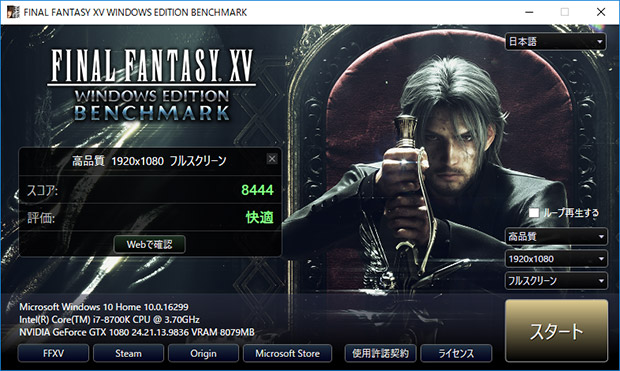
FF15のベンチマークではスコアが12,000を超えると最高評価の非常に快適に到達します。重量級のゲームをプレイされる方はこのベンチマークを指標にゲーミングPCを選択するのがおすすめになります。
| 解像度 | 設定 | スコア | 評価 |
|---|---|---|---|
| 3840×2160 | 高品質 | 3410 | 普通 |
| 2560×1440 | 高品質 | 6080 | 快適 |
| 1920×1080 | 高品質 | 8444 | 快適 |
FF15ベンチマークスコア比較
| グラフィックボード | FPS |
|---|---|
| GTX1080Ti | |
| GTX1080(本機) | |
| GTX1070Ti | |
| GTX1060(3GB) |
マウスコンピューター(G-Tune)さんの実機レビュー(当サイト)から抜き出したデータになります。複数レビューがある場合には最新のレビューを優先しています。
GTX1080TiはCore i7-8700K、GTX1070TiはCore i7-8700になります。
GTX1060(3GB)はCPUがCore i5-8500を用いているのでCPU性能の差がベンチマークに出る可能性はあります。ご了承下さい。
以下で比較が出た場合は全てこの基準に基づいての比較になっています。
ファイナルファンタジー XIV 紅蓮の解放者《中量級》
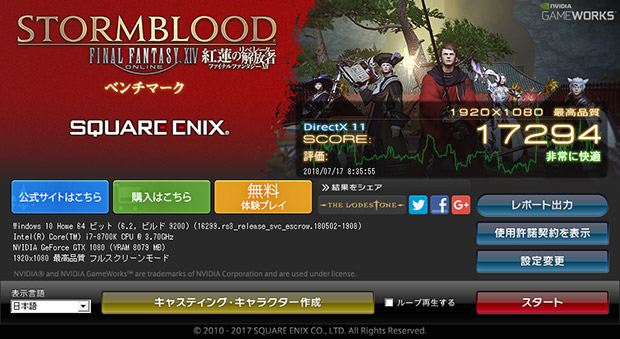
FF14の紅蓮の解放者のベンチマークはスコアが7000を超えると非常に快適の評価が出ます。7000を余裕で超えているので、FF14は快適にプレイ可能です。
中量級のゲームのプレイを想定してゲーミングPCを選択される方はFF14のベンチマークを指標にして選択するのがおすすめです。
| 解像度 | 設定 | スコア | 評価 |
|---|---|---|---|
| 3840×2160 | 最高品質 | 6509 | とても快適 |
| 2560×1440 | 最高品質 | 13167 | 非常に快適 |
| 1920×1080 | 最高品質 | 17294 | 非常に快適 |
FF14ベンチマークスコア比較
| グラフィックボード | FPS |
|---|---|
| GTX1080Ti | |
| GTX1080 | |
| GTX1070Ti | |
| GTX1060(3GB) |
ドラゴンクエストX《軽量級》

すべての設定において最高評価の『すごく快適』評価が出ています。軽めのゲームなら性能を持て余すレベルです。
| 解像度 | 設定 | スコア | 評価 |
|---|---|---|---|
| 3840×2160 | 最高品質 | 19658 | すごく快適 |
| 1920×1080 | 最高品質 | 22052 | すごく快適 |
ドラゴンズドグマオンライン《軽量級》
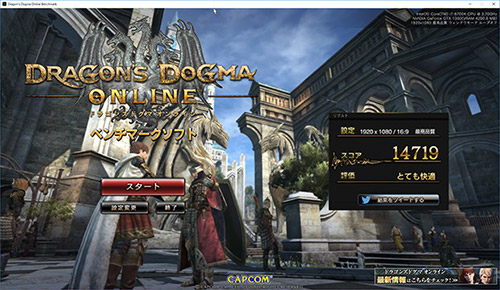
スコアが7000を超えると最高評価「とても快適」の評価になります。最高設定において『とても快適』の評価が出ています。
| 解像度 | 設定 | スコア | 評価 |
|---|---|---|---|
| 1920×1080 | 最高品質 | 14719 | とても快適 |
モンスターハンター第三弾[大討伐]《軽量級》

モンスターハンターのオンラインでのベンチマークソフトでは4万超えのスコアが出ています。MHFは余裕を持っても15,000を超えていれば安心してプレイ可能です。
| 画面サイズ | スコア |
|---|---|
| 3840×2160 | 14281 |
| 2560×1440 | 29194 |
| 1920×1080 | 46818 |
PSO2ベンチマーク ver.4《軽量級》

公式では5001以上の性能があれば快適という見解が出ていますが、最高設定で9万超えのスコアが出ています。最高設定でも問題無く快適にプレイする事が可能です。
| 解像度 | 設定 | スコア |
|---|---|---|
| 1920×1080 | 簡易設定6 | 94447 |
| 簡易設定5 | 112825 |
3DMARK《世界標準》

3DMarkは3Dゲームのパフォーマンスを計測する世界標準のベンチマークソフトです。
Fire StrikeはフルHD、Fire Strike ExtremeはWQHD、Fire Strike ULTRAは4Kのベンチとなっています。Time SpyはDirect12に対応したベンチマークテストになります。
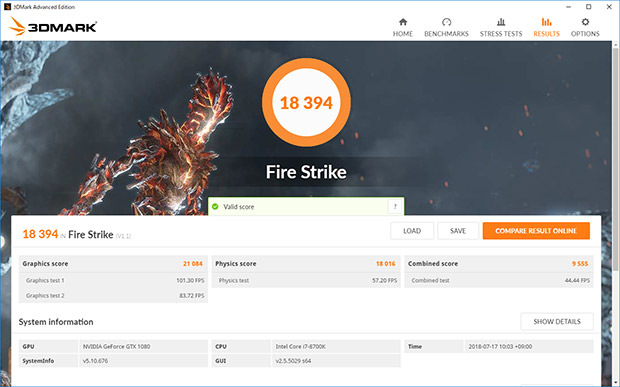
| 3D MARK | 項目 | スコア |
|---|---|---|
| Fire Strike | スコア | 18394 |
| Graphics Score | 21084 | |
| Physics Score | 18016 | |
| Combined Score | 9555 | |
| Fire Strike EXtreme | スコア | 9604 |
| Graphics Score | 10114 | |
| Physics Score | 17981 | |
| Combined Score | 4624 | |
| Fire Strike Ultra | スコア | 5156 |
| Graphics Score | 5073 | |
| Physics Score | 18045 | |
| Combined Score | 2647 | |
| Time Spy | スコア | 7232 |
| Graphics Score | 7172 | |
| CPU Score | 7598 |
3DMARK(Fire Strike Graphics Score)ベンチマークスコア比較
| グラフィックボード | FPS |
|---|---|
| GTX1080Ti | |
| GTX1080 | |
| GTX1070Ti | |
| GTX1060(3GB) |
3DMARKだとGTX1080Tiの突出した性能が目立ちますが、GTX1080も相当凄いですね。Graphics Scoreで2万超えしています。
ゲーム内ベンチマークを計測
Rise of the Tomb Raider《中量級》
 |
解像度 | 設定 | FPS |
|---|---|---|---|
| 3840×2160 | 最高 | 48 | |
| 中 | 61 | ||
| 最低 | 94 | ||
| 1920×1080 | 最高 | 127 | |
| 中 | 155 | ||
| 最低 | 197 |
中程度のゲームだとFF14などの国産オンラインゲームや数年前の重いゲームがこの位置に相当します。最高設定でも120FPS超えています。
| グラフィックボード | FPS |
|---|---|
| GTX1080Ti | |
| GTX1080 | |
| GTX1070Ti | |
| GTX1060(3GB) |
そこまで重くないゲームの場合や設定でゲームを軽くしてフレームレートを稼ぐ場合にはゲーミングモニターでのプレイも快適なくらいフレームレートを叩き出せます。
144FPS、240FPSなどのフレームレートを出してゲーミングモニターと組み合わせる事でよりヌルヌルとした画面でゲームを楽しむ事が可能です。
Ghost Recom Wildlands《重量級》
 |
解像度 | 設定 | FPS |
|---|---|---|---|
| 3840×2160 | ウルトラ | 29 | |
| 高 | 46 | ||
| 低 | 70 | ||
| 1920×1080 | ウルトラ | 60 | |
| 高 | 106 | ||
| 低 | 156 |
重量級は最新の重いゲームなどが該当します。フルHD最高設定で60FPSに届いています。
| グラフィックボード | FPS |
|---|---|
| GTX1080Ti | |
| GTX1080 | |
| GTX1070Ti | |
| GTX1060(3GB) |
Ghost Recom Wildlandsはかなり重いゲームですが平均60FPSに到達しているのでGTX1070Tiと性能的には近いですが、最高設定で60FPSという基準で考えている場合にはGTX1080の方が性能では上なのでよりフレームレートを稼ぎたいという場合にはおすすめです。
GTX1070TiとGTX1080の性能差を考えた場合には大きく離れている訳では無いですが、価格差もそこまで無いので「GTX1080Tiはちょっと高い」と感じている方に最適です。
2018年発売ゲームのベンチマーク
Far Cry5
 |
解像度 | 設定 | FPS |
|---|---|---|---|
| 3840×2160 | 最高 | 43 | |
| 高 | 45 | ||
| 中 | 48 | ||
| 低 | 54 | ||
| 1920×1080 | 最高 | 110 | |
| 高 | 115 | ||
| 中 | 123 | ||
| 低 | 136 |
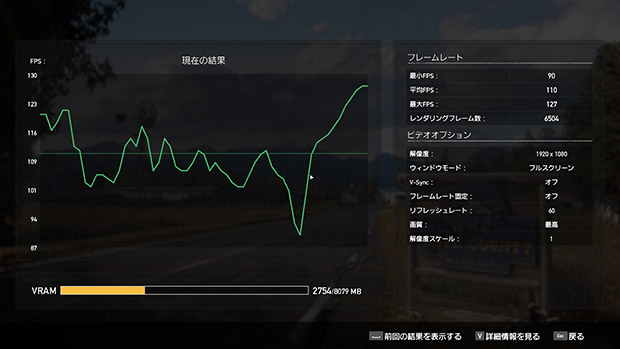
| 最小FPS | 90 | 解像度 | 1920×1080 |
|---|---|---|---|
| 平均FPS | 110 | 画質 | 最高 |
| 最大FPS | 127 | VRAM | 2754/6052 MB |
| レンダリングフレーム数 | 6504 | 解像度スケール | 1 |
2018年発売ファークライ5のフルHDの最高設定でフレームレートを取得した時のベンチマーク結果になります。
VR性能をチェック
VRMARK《VR性能》

Orange、Blue共にスコアが5000を越えると「VR Ready」評価になります。Orange Roomは標準的なVR性能を評価するベンチマークで、Cyan RoomはDirect12、BlueRoomは将来用です。
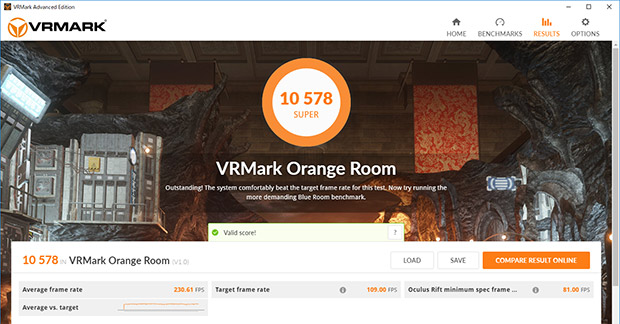
| VRMARK | 項目 | スコア |
|---|---|---|
| Orange Room | スコア | 10289 |
| Avg FPS | 224.31 fps | |
| Cyan Room | スコア | 6610 |
| Avg FPS | 144.10 fps | |
| Blue Room | スコア | 2258 |
| Avg FPS | 49.23 fps |
5000を越えるスコアなのでVR Ready評価になります。
CPU性能をチェック
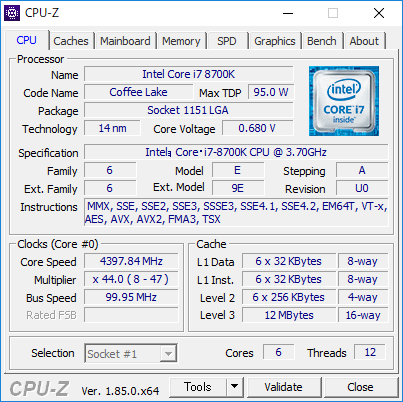 |
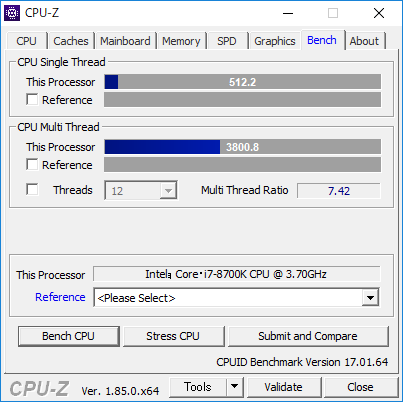 |
| CPU-Z v1.85.0 | |||
|---|---|---|---|
| SINGLE Thread | 512.2 | MULTI Score | 3800.8 |
CINEBENCH R15
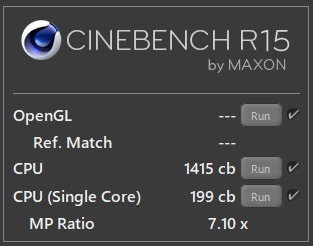
| CINEBENCH R15 | スコア |
|---|---|
| CPU | 1415 cb |
| CPU(Single Core) | 199 cb |
CPU性能の比較をする時に参考になるのがCINEBENCHになります。
| CPU | Cinebench CPU スコア比較 |
|---|---|
| Core i7-8700K | |
| Core i5-8500 |
マウスコンピューター(G-Tune)さんの実機レビューでCore i5-8500をレビューしているので比較してみると450スコア近く差が出ていますね!シングルコアでもCore i5-8500は「176cb」なので性能差がありました。
ゲーム実況や配信などの作業はCPU性能が重要です。CPU負荷が高いゲームもあるので配信を視野に入れてPCゲームをやりたいという方にはCore i7-8700Kはおすすめですね。
V-Ray Benchmark v1.0.8
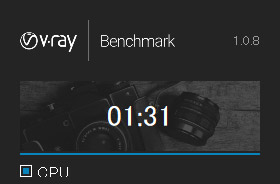
| CPU | スコア(秒) |
|---|---|
| Core i7-8700K | 91秒(1分31秒) |
CINEBENCH R15と同じ3DCGレンダリング系のベンチマークのV-Rayで計測すると91秒という結果になりました。
| Core i7-8700K | |
|---|---|
| Core i5-8500 |
上に同じく実機レビューでCore i5-8500をレビューしているので比較してみると約40秒も差が出ています!
ストレージ速度をチェック
| SSD | HDD |
|---|---|
 |
 |
ゲームタイトルによってはHDDが原因でスタッタリング(カクつき)が発生する場合もあります。480GBのSSDが搭載しているのでアクティブなゲームが多い方でも安心ですね。
ストレージ容量に関しては変更がある項目なので詳細ページでご確認をお願いします。
温度のチェック
| アイドル時とベンチマーク実行時の温度 |
|---|
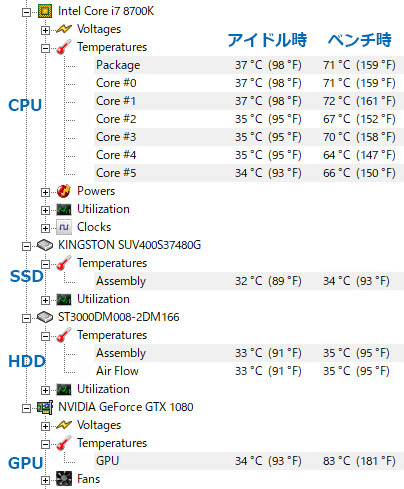 |
CPUやGPU等の構成内容によって温度は変化します。3DMARKのFire Strikeのベンチマークを複数回実施した後に計測した温度になります。CPU温度は低め、GPU温度は普通です。
マウスコンピューター(G-Tune)のゲーミングPCを選ぶメリットとしてCPU温度面に不安要素が無い(基本的に100℃にいかない)ので品質という部分を重視したい方にはかなりおすすめなゲーミングPCです。
Core i7-8700Kという事でCPU温度的な部分で心配に感じる人もいると思いますが、いつもと同じやり方で温度を計測してみると70℃前後という低めな数値が出ました。
CPU負荷が100%になるCinebenchで10回以上連続で回してもMAX79℃までしかいかなかったので配信という事を意識するとCPU負荷が高い作業が想定されるのでG-TuneのゲーミングPCはおすすめですね。
静音性のチェック

| アイドル時 | 高負荷時(3DMARK 実行時) |
|---|---|
| 46.2db | 48.1db |
アイドル時と3DMARKのFire Strike Ultraを実行した時の騒音デジベルを計測しました。無響室で計測した訳で無く、一般的な住宅で計測した数値になっているので参考程度に考えて下さい。
CPU負荷が高い作業時にはCPUファンの鳴りは感じますが、通常時は個人的には気にならなかったです。
消費電力のチェック
| アイドル時 | ベンチマーク実行時 |
|---|---|
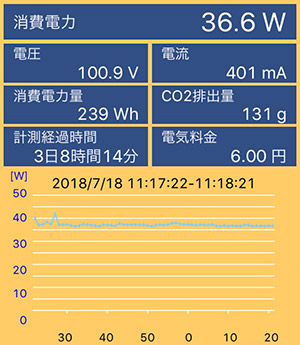 |
 |
| 36.6w | 240w |
消費電力を計測しました。※高負荷時は3Dmark(FireStrike)実行時の消費電力をワットチェッカー(REX-BTWATTCH1)で計測しています。消費電力に関しては変動するという事は留意して下さい。
NEXTGEAR i680PA1-SMMのレビューまとめ

デメリット
- 配信等をしない方やメモリ消費が多い使い方をしないのであればメモリ32GBはスペックオーバーな可能性がある
- 5インチベイが無い事が気になる方には向いていない
5インチベイの主な用途は光学ドライブですが、光学ドライブのカスタマイズには対応しているのでそこまでデメリットに感じない方も多いかもしれません。光学ドライブは外付けでも対応可能です。
メリット
- GTX1080を搭載しているので超快適にプレイ可能なタイトルの多さが魅力!
- CPU性能が高いので配信やCPU負荷が高いゲームでも快適に動作!
- メモリの容量が多いので配信やメモリ消費が多い用途に適している
- デスクトップPCなので増設やパーツ交換を視野に入れた場合でも対応可能
- SSD搭載でサクサク動作を実感!
- ケース内がスッキリしている事や底面フィルターのメンテンナンス性の高さが光る
- インターフェースが天板にある事でアクセスを頻繁にする方は便利
- 天板が完全にフラットデザインになった事で物を置く方にはおすすめです
ケースデザインが一新した事によるメリットの他にもプロゲーマーが推奨しているハイスペックモデルだけあってスペックが高く、高い画質で快適にプレイ可能という恩恵が得られます。
構成内容的には「ゲーム実況やってみたい」と感じている方にはNEXTGEAR i680PA1-SMMは最適です。
- ゲームを配信しながらプレイしたい。
- 視聴者を意識して、ある程度の画質は確保したい。
DetonatioN Gaming 推奨 ハイスペックPC特集 SUMOMOXqXがPUBGで挙動検証!というページの項に書かれているおすすめな方というまとめです。
配信という部分と画質という部分にフォーカスを当てるとスペックは高い方がカクつきなく快適にプレイ可能なので性能を重視したいという方におすすめですね。
実際にゲームの挙動を確認しても大抵のゲームで高画質でプレイ可能で、スペック要求がそこまで高くないゲームの場合には4Kもレンジに入ってきたり、フルHDを越える解像度や60FPSを越えるフレームレートでゲーミングモニターが使えるなど、スペックが高い事で活かせるメリットもPCゲームならではなのでスペックが高い事による損失は感じません。
価格はゲーム実況に特化している分CPUやメモリなどスペックを下げて価格を下げる事も可能だと思いますが、配信を想定している場合にはこの構成がベストだと感じます!
GTX1080のモデルに同様のカスタマイズをした場合には価格は高くなってしまう(執筆時)ので標準構成のNEXTGEAR i680PA1-SMMの方が安く購入可能です。
最上位モデルに当たるMASTERPIECE i1630PA1-SMMの実機レビューもしています。予算次第ですがGTX1080を搭載したNEXTGEAR i680PA1-SMMでも十分快適にPCゲームをプレイする事、配信をする事が可能なスペックなので「コスパを求めつつ画質を意識して配信してみたい」という方は本機をチェックしてみて下さい。